Ako rýchlo odstrániť správy Gmail v aplikácii iOS 7 Mail
Napriek nespočetným zmenám, ku ktorým došlo v telefóne iPhone so systémom iOS 7, sa aplikácia Stock Mail neprešla zásadným prepracovaním. Je pravda, existuje niekoľko zmien používateľského rozhrania, ale nepridali sa ani neodstránili žiadne veľké funkcie. Vyskytla sa však menšia zmena, ale keďže e-mail zohráva v našom každodennom živote takú dôležitú úlohu, táto zdanlivo nevýznamná zmena obťažovala veľa používateľov. Ak ste používateľom Gmailu, ale doteraz ste sa vyhli oficiálnej aplikácii Gmail pre iOS, pravdepodobne ste narazili na tlačidlo „Archivovať“, ktoré sa zobrazuje v e-maile pri každom pokuse o odstránenie správy. Veci boli také v systéme iOS 6, ale v predchádzajúcej verzii OS bolo toto nastavenie pomerne ľahké zmeniť. Systém iOS 7 pochoval túto možnosť hlboko v aplikácii Nastavenia, takže ju možno nebudete môcť okamžite zistiť, a preto vám s tým pomôžeme.
Metóda pre jednotlivé správy
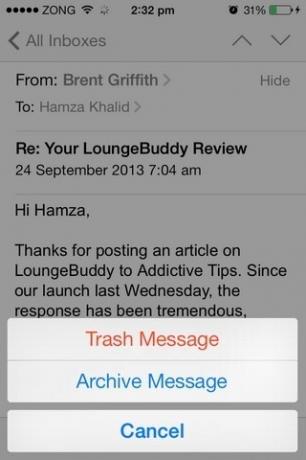
Nie veľa ľudí to vie, ale na archiváciu správ môžete ľahko použiť ikonu archívu v správach. Táto možnosť existuje v aplikácii Pošta už od iOS 6 a funguje vo všetkých službách, ktoré podporujú archiváciu. Ak ju chcete aktivovať, otvorte správu z účtu, ktorý uprednostňuje archiváciu pred odstránením. Na dolnom paneli sa zobrazí ikona poľa. Dlho stlačte a zobrazí sa ponuka s možnosťou „Kôš“, ktorá vám umožní ľahko odstrániť aktuálnu poštu.
Metóda šarže Odstrániť
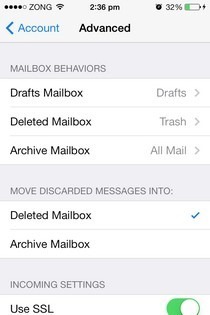
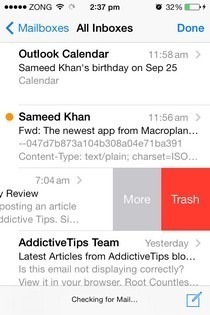
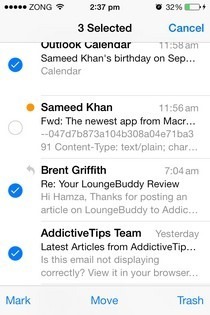
Aj keď prvá metóda je dostatočná pre väčšinu situácií, nemôžete s ňou odstrániť veľa správ. Ak to chcete urobiť, musíte nahradiť možnosť „Archivovať“ funkciou „Kôš“ navždy. Na dosiahnutie tohto cieľa postupujte nasledovne.
- Spustite aplikáciu Nastavenia akcií.
- Klepnite na možnosť „Pošta, kontakty, kalendáre“.
- Vstúpte do tejto ponuky v sekcii Gmail. Môže sa pomenovať čokoľvek, v závislosti od toho, čo ste si pri nastavovaní aplikácie Mail vybrali ako zobrazovaný názov.
- Klepnite na „Účet“ a prejdite na spodnú časť obrazovky.
- Uvidíte podponuku označenú ako „Pokročilá“; ťuknite naň.
- V rozšírených nastaveniach služby Gmail začiarknite možnosť „Odstránená poštová schránka“, ktorá sa nachádza pod nadpisom „Presunúť vyradené správy do“.
- Prejdite na predchádzajúcu obrazovku a stlačte tlačidlo „Hotovo“ v pravom hornom rohu.
Odteraz sa vám pri posúvaní po správe zobrazí namiesto archívu „Kôš“. Ak vstúpite do režimu úprav a vyberiete viac e-mailov, zobrazí sa tiež možnosť koša v pravom dolnom rohu.
Ak chcete získať viac užitočných prehľadov o systéme iOS 7, prečítajte si naše príspevky k aktualizáciám menej známe vlastnosti a a kompilácia užitočných tipov a trikov pre iOS 7.
Vyhľadanie
Posledné Príspevky
Gridplay: Nahrajte videá s rozdelenou obrazovkou do vlastného rozloženia a skombinujte ich [platené]
Gridplay predstavuje nový spôsob nahrávania videí; rozdeľuje pohľad...
Ako blokovať niekoho na Snapchat
Funkcia blokovania je nevyhnutná, pokiaľ ide o akúkoľvek aplikáciu ...
Small4MMS: Komprimujte obrázky hneď zo skladu Fotografie aplikácie iPhone
Ak sa pozriete na veľkosť fotografií vo fotoaparáte Camera Roll váš...

![Gridplay: Nahrajte videá s rozdelenou obrazovkou do vlastného rozloženia a skombinujte ich [platené]](/f/b85aeac740c61916297f5d3e98e803d6.png?width=680&height=100)

